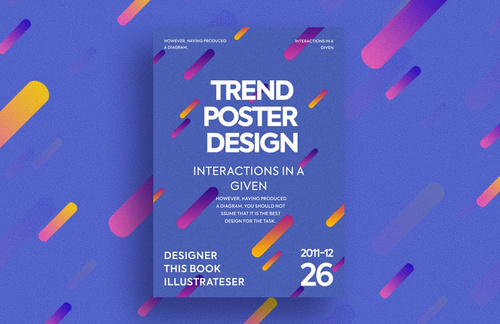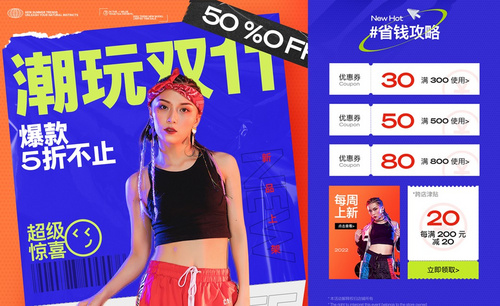PS如何制作方向统一潮流海报
发布时间:暂无
1.本节课讲解运用一个元素将海报做的好看,先看一下案例就是一个线条添加对比颜色对比,信息层级关系做出主次关系。
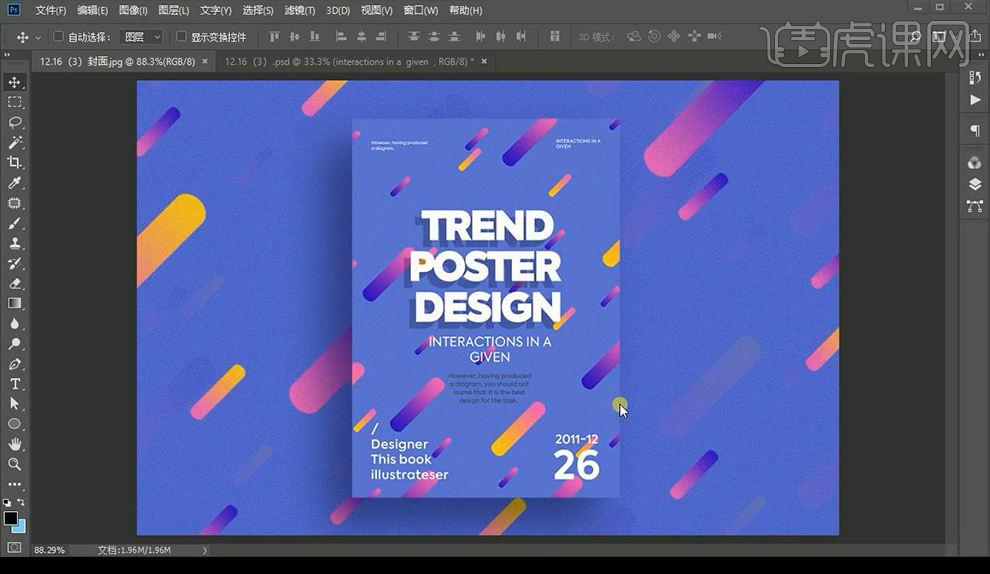
2.我们使用【PS】新建画布【210x297】背景填充蓝色,绘制一个圆角矩形。
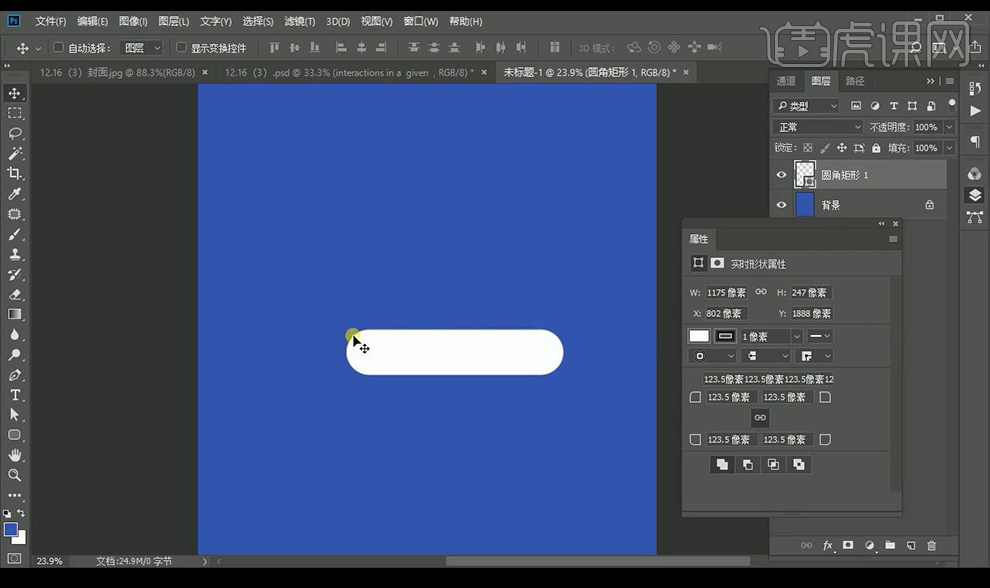
3.然后我们进行旋转圆角矩形,进行复制缩小放大摆放在画面当中。

4.接下来我们输入主文案进行摆放在中间位置如图所示。
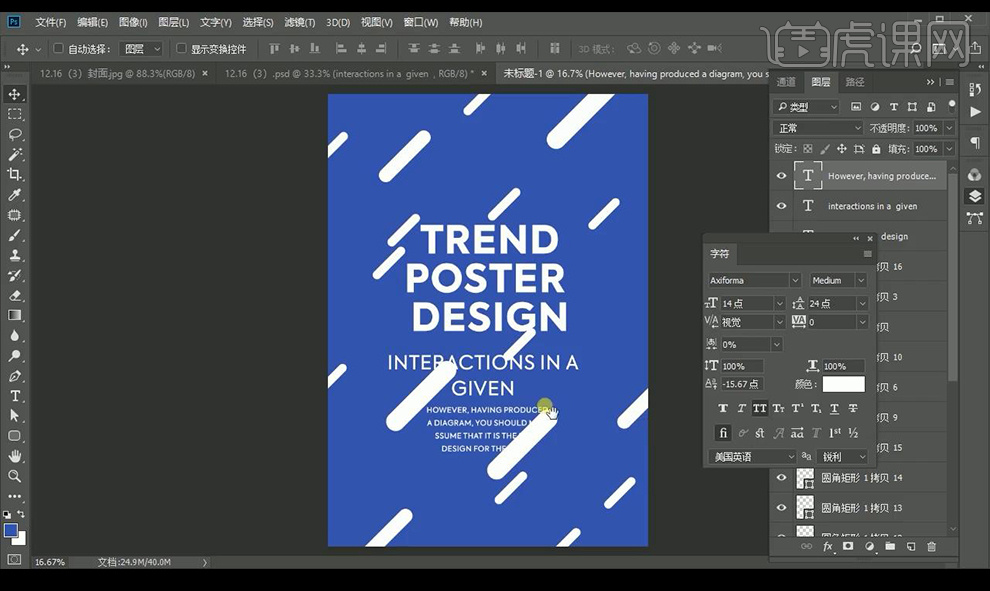
5.接下来我们调整文案大小然后进行将辅助文案输入摆放在周围位置。
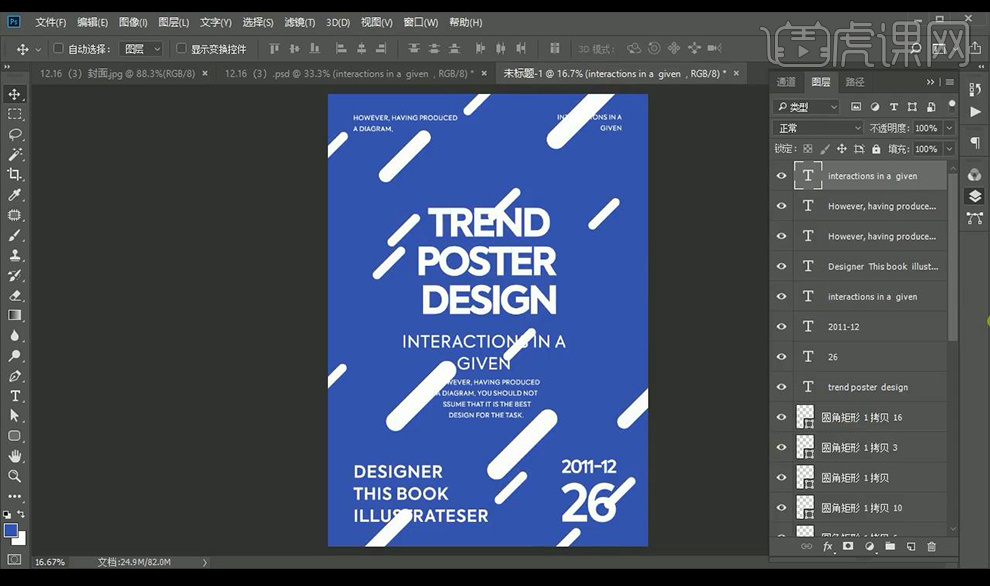
6.我们选择圆角矩形进行添加【渐变叠加】参数如图所示。
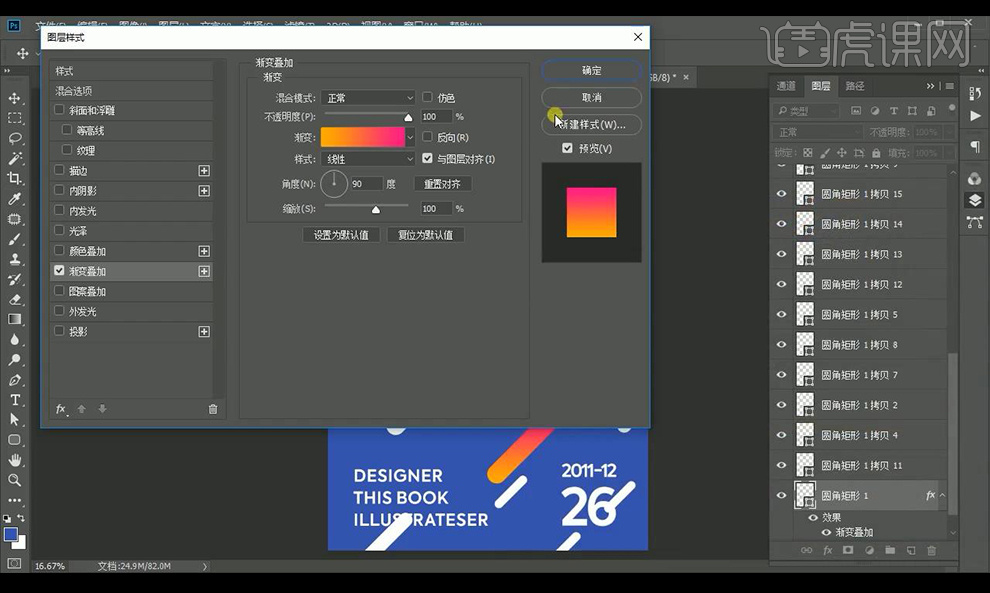
7.然后我们将背景蓝色重新调整一个蓝色数值如图所示。
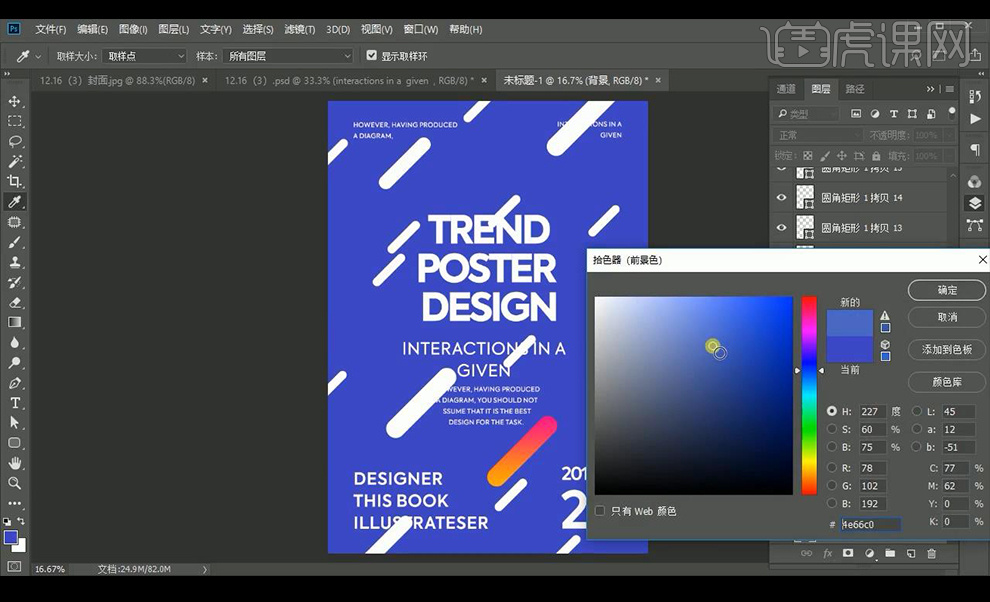
8.我们再进行选择一个圆角矩形进行添加【渐变叠加】参数如图所示。
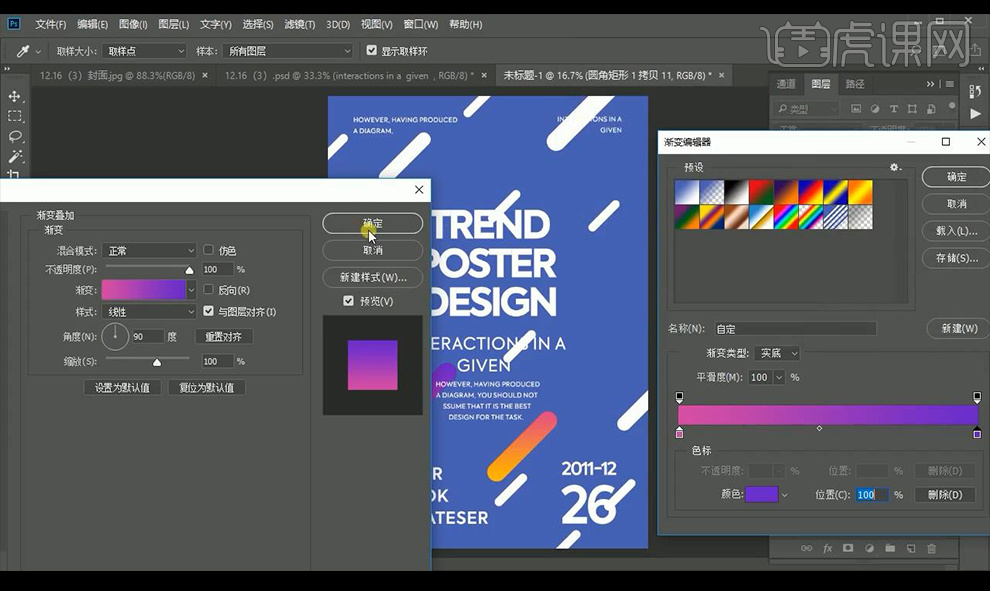
9.接下来拷贝图层样式复制到其他的矩形上,我们进行调整一下如图所示。
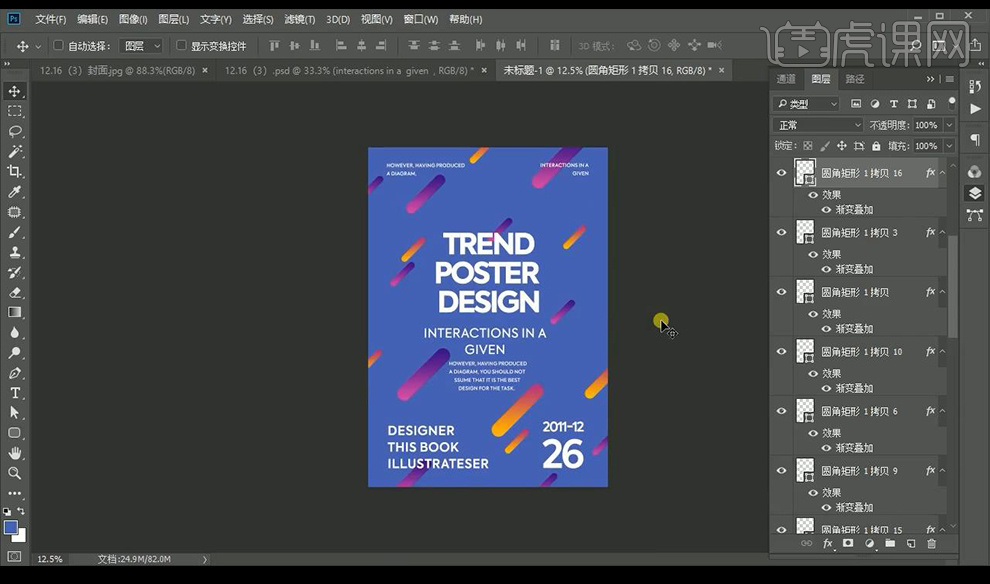
10.然后我们再进行点击【视图】-【新建参考线版面】。
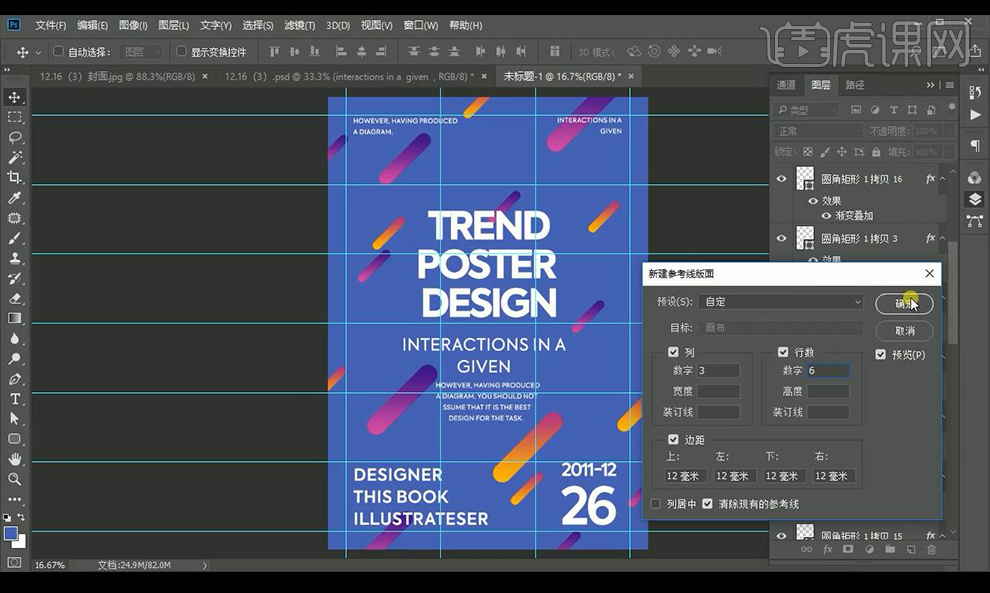
11.进行观察调整文案的位置然后关闭参考线。
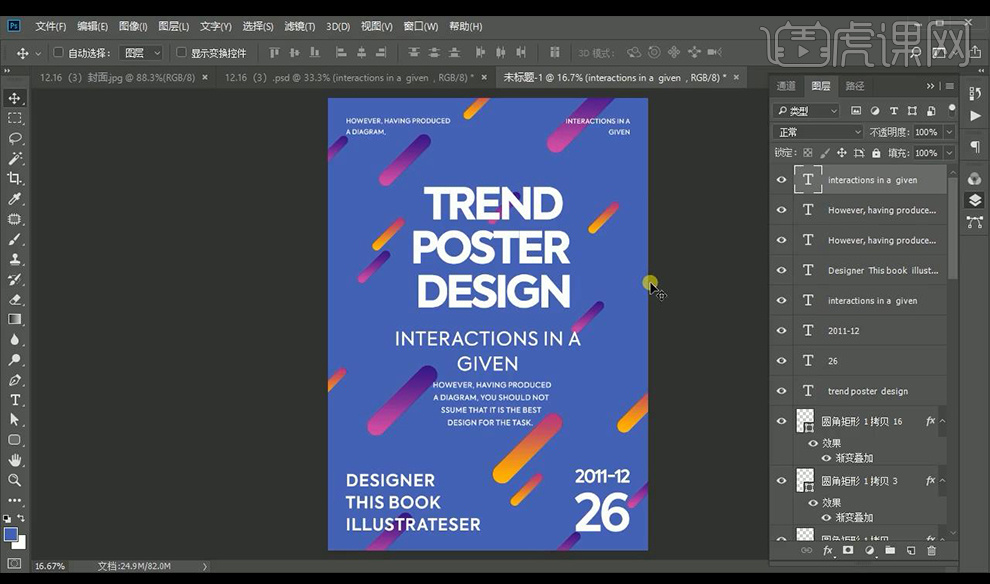
12.我们对背景添加【滤镜】-【添加杂色】如图所示。
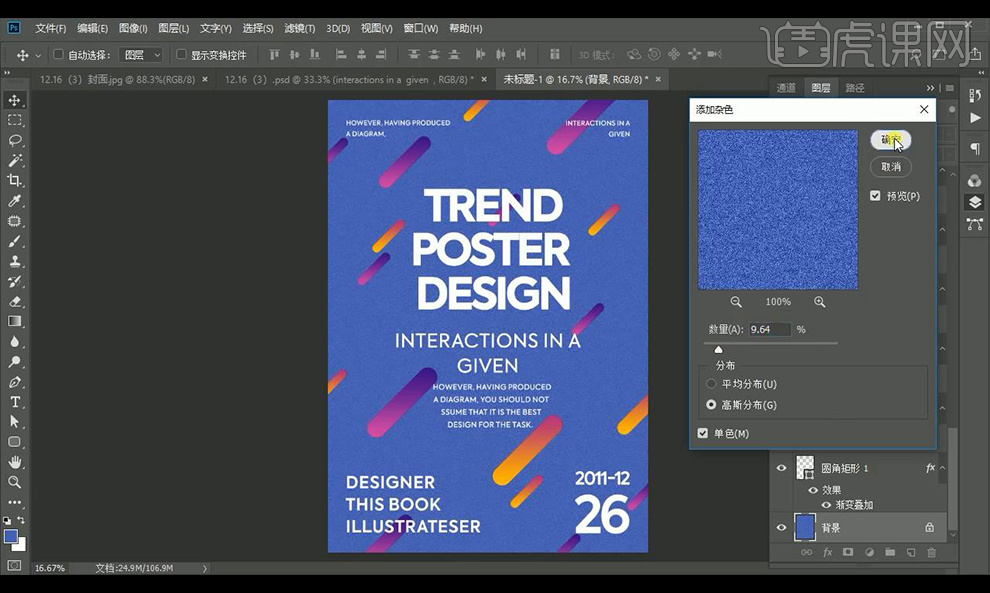
13.本节课结束。